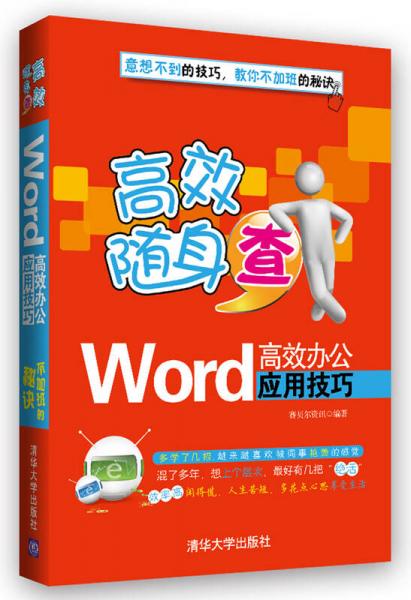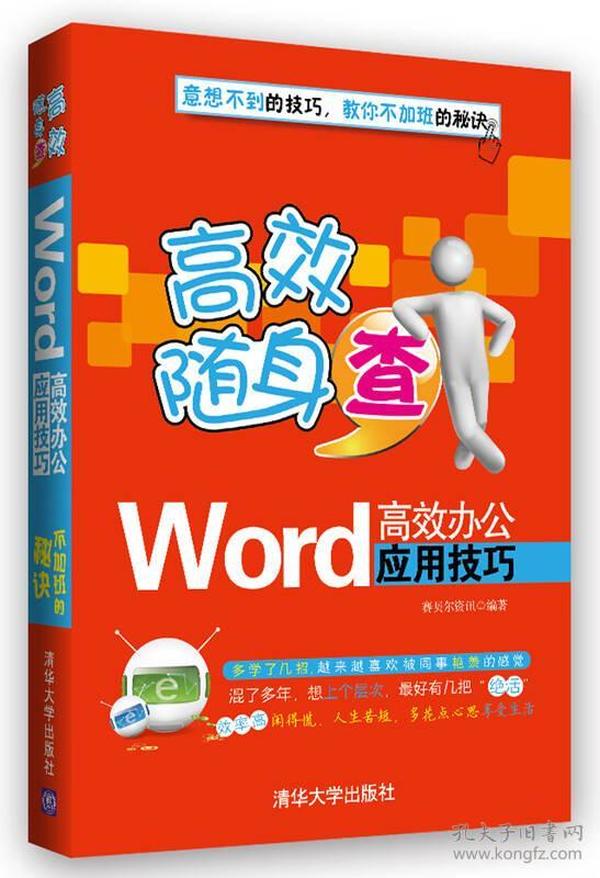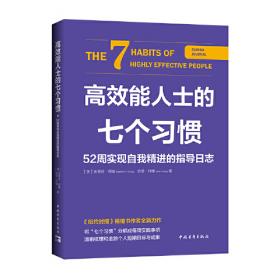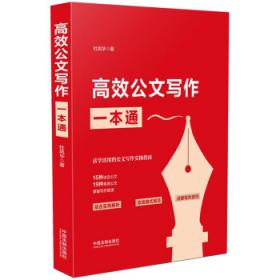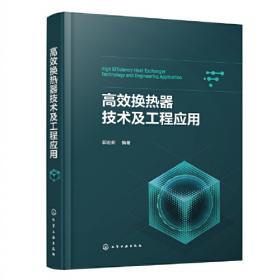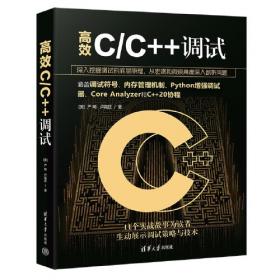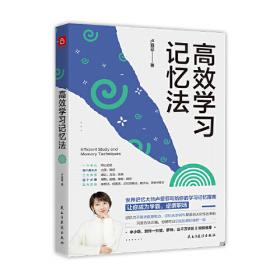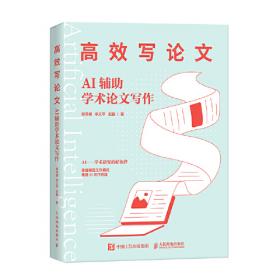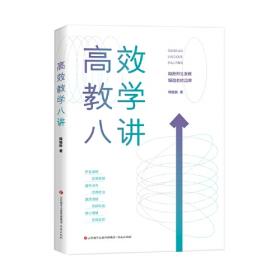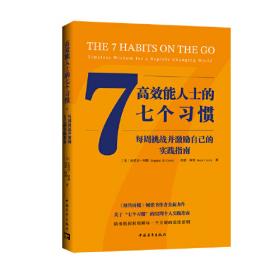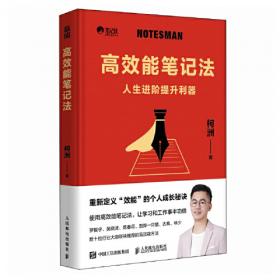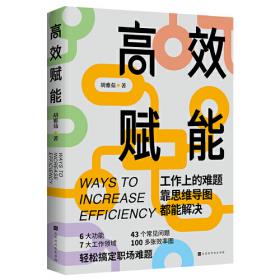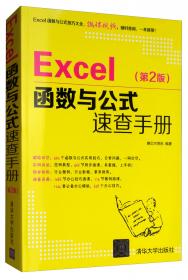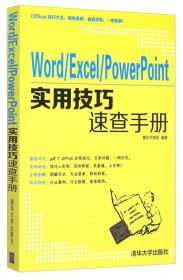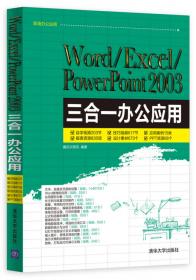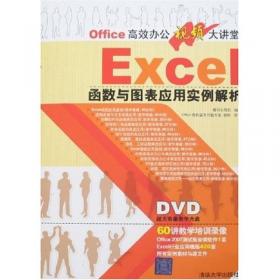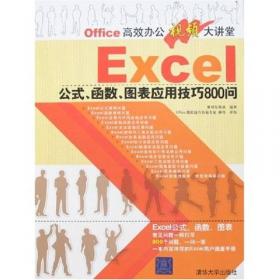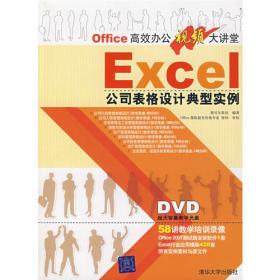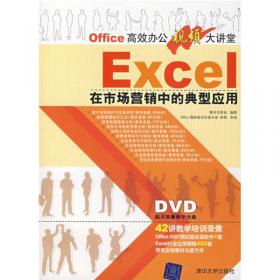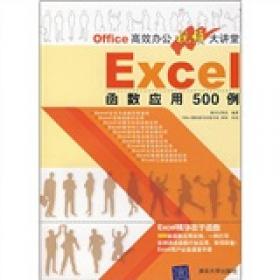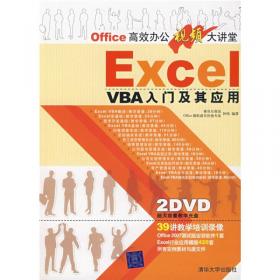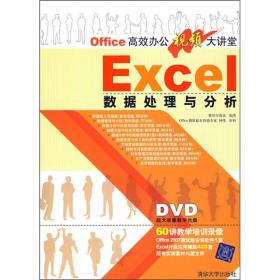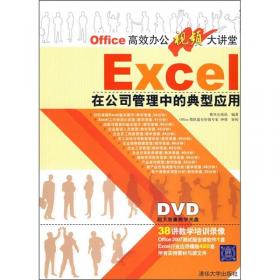高效随身查:Word高效办公应用技巧
出版时间:
2014-07
版次:
1
ISBN:
9787302353683
定价:
32.80
装帧:
平装
开本:
32开
纸张:
胶版纸
页数:
387页
字数:
452千字
正文语种:
简体中文
9人买过
-
怎样成为职场高效能人士?怎样从职场办公中脱颖而出?怎样提高办公效率享受美好生活?……,看看这本随身查小书吧,一册在手,办公无忧。
《高效随身查:Word高效办公应用技巧》全书共13章,分别讲解了Word文件管理与模板的套用、文本字体和段落设置、在文档中插入表格和图表、利用图形和图片来美化文档、设置文档页面布局、审阅并修订文档以及对文档进行加密保护和打印,第13章还列出了Word使用中的常见问题集,供读者查阅参考。
《高效随身查:Word高效办公应用技巧》适合办公人员、文秘人员作为随身速查手册。
第1章Word文件管理与模板的套用
1.1文件管理
技巧1文档不打开也能浏览
技巧2在多个文档中搜索特定文档
技巧3快速打开最后编辑的文档
技巧4将重要文档生成副本文件
技巧5轻松删除最近使用过的文件列表
技巧6将常用文档固定在“最近使用的文档”列表中
技巧7恢复受损文档中的文本
技巧8让文档定时自动保存
技巧9保存文档时打包字体
技巧10将文档发布为Web页
技巧11将文档保存为与低版本兼容的格式
技巧12同时保存多个文档
技巧13同时关闭多个文档
1.2套用模板快速生成半成品文档
技巧14下载使用OfficeOnline上的模板
技巧15制作名片
技巧16自制日历
技巧17制作书法字帖
技巧18对现有文档重新应用某个模板样式
1.3模板的管理
技巧19快速找到Normal模板
技巧20改变新建文档时默认的文字格式
技巧21改变新建文档时默认的页面大小
技巧22模板也可以加密
技巧23将当前文档保存为模板以方便下次套用
技巧24自定义模板库
第2章Word文档编辑时的必备技巧
2.1文本处理技巧
技巧25快速输入商标符、注册符、版权所有符
技巧26快速设置上、下标
技巧27快速输入分式(½、¼、¾)
技巧28快速输入大写中文阿拉伯数字(“壹佰贰拾叁”)
技巧29巧用替换法快速输入下划线
技巧30快速输入超过10以上的带圈数字
技巧31单击文字或图片跳转到目标位置
技巧32单击公司名称打开公司网页
技巧33英文单词大小写快速切换
技巧34轻松标注汉语拼音
技巧35在Word中实现英汉互译
技巧36启用翻译屏幕提示辅助阅读
技巧37简繁体快速转换
技巧38自定义简繁转换的词典
技巧39神奇的F4键
技巧40输入音标的方法
技巧41让汉字和拼音分离
技巧42输入化学方程式
2.2文本定位、复制与移动技巧
技巧43选定任意长度的文本
技巧44快速选取行、段落
技巧45妙用F8键逐步扩大选取范围
技巧46利用Shift键大面积选取文本
技巧47利用Alt键选取块状区域
技巧48用键盘方向键控制选取文本块
技巧49快速以无格式方式复制网上有用资料
技巧50巧将文本以图片的形式保存
技巧51让复制的文本与原文本相链接
技巧52使用Ctrl键辅助快速复制文本
技巧53让粘贴的文档自动应用目标位置的格式
技巧54移动文本或段落的几种快捷方法
第3章文本查找与替换
技巧55快速通过“导航”查找指定文本内容
技巧56查找指定文本内容并全部突出显示出来
技巧57查找指定格式的字符串
技巧58查找对话框关闭以后也能查找
技巧59通过通配符批量查找超链接中的网址
技巧60通过域批量查找超链接中的网址
技巧61快速替换指定文本内容
技巧62只替换文本的格式
技巧63巧妙删除文档中的空白符号
技巧64巧妙删除文档中的空白段落(空行)
技巧65将数字中的句号替换为小数点
技巧66巧妙互换全角与半角双引号
技巧67巧妙互换全角与半角数字
技巧68巧妙互换全角与半角字母
技巧69使用替换巧妙更改段落格式
技巧70使用替换功能巧妙更改段落样式
技巧71在文档中删除连续重复的段落
技巧72在文档中删除不连续重复的段落
技巧73巧用查找与替换删除文档中的图片
技巧74巧用通配符进行模糊替换
技巧75快速跳转到指定的页中
技巧76快速定位对象
技巧77通过缩小查找范围进行查找
第4章文字与段落格式的优化设置
4.1文字格式设置技巧
技巧78用快捷键微调字号
技巧79建立海报时使用特大号字体
技巧80设置首字下沉的排版效果
技巧81减小文字的字间距来紧缩排版
技巧82自主控制下划线与文字间的距离
4.2段落间距、缩进、分页等的设置
技巧83学习快速增加(减少)缩进量的快捷按钮
技巧84增大文档的行间距
技巧85用快捷键在单倍行距、双倍行距、1.5倍行距间跳转
技巧86设置小于单倍行距的行间距
技巧87拖动标尺直观调整首行缩进或段落缩进
技巧88设置段落跨页时同一段不被拆分在上下两页中
技巧89神奇的“格式刷”刷子
4.3套用样式快速设置文字或段落格式
技巧90根据工作需要创建自己的样式
技巧91将现有文档的格式保存为样式
技巧92锁住经常使用的样式
技巧93不允许他人动我的样式
技巧94一次性清除文档所有格式
技巧95比较两处文本块格式差异
4.4项目符号和编号使用技巧
技巧96设置图片成为项目符号
技巧97导入自定义的图片作为项目符号使用
技巧98调整项目符号的级别
技巧99多级列表样式级别的调整
技巧100多级符号级别应用混乱问题
技巧101多级符号与各级标题样式的链接
技巧102自定义多级列表域
技巧103重新设置起始编号
技巧104自定义编号为“第1条”格式
技巧105编号与文字的“零距离”接触
第5章文档中表格与图表的使用技巧
5.1文档中应用表格的技巧
技巧106一次性同时调整表格多列宽度
技巧107妙用Alt键精确调整表格的行高与列宽
技巧108快速设置表格相等列宽(行高)
技巧109创建没有表格线的表格
技巧110自定义表格的尺寸
技巧111表格中数据对齐方式的设置
技巧112设置表格中文字竖排效果
技巧113平均分布表格行列
技巧114制作三栏斜线表头
技巧115禁止表格列宽随输入的文字而变化
技巧116实现表格行列对调
技巧117为表格数据编号
技巧118表格中的数据自动排列
技巧119对表格中的数据进行求和、求平均值运算
技巧120解决表格跨页时一行被拆分在上下两页中的问题
技巧121让跨页的长表格每页都包含表头
技巧122将一个表格拆分为两个表格
技巧123将规则文本转换为表格显示
技巧124让文字环绕表格显示
技巧125将复制的Excel表格链接到Excel
技巧126直接在Word文档中创建Excel电子表格
技巧127创建特定表格样式
技巧128设置默认表格样式
5.2在Word文档中创建图表
技巧129在文档中创建新图表
技巧130重新编辑图表数据源
技巧131操作图表对象前如何准确地选中它
技巧132套用图表样式快速美化图表
技巧133重新更改图表类型
技巧134为图表添加数据标签
技巧135为图表添加标题
技巧136设置文字环绕图表显示
技巧137设置图表衬于文字下方
第6章图形、图片、SmartArt图形应用技巧
6.1图形、图片对象的处理
技巧138一次插入多个图片
技巧139裁剪图片只提取有用部分
技巧140在图片中抠图
技巧141利用Word2010中自带的截屏工具来截取图片
技巧142调整图片大小
技巧143让图片以不同的角度旋转
技巧144重新调整图片的色彩比例
技巧145快速设置图片外观样式
技巧146让图片外观迅速转换为自选图形形状
技巧147不重新绘制将原图形快速更改为另一个样式的图形
技巧148设置图片(图形)立体化效果
技巧149设置图片映像、边缘柔化等特效
技巧150将多个图形或图片组合为一个对象
技巧151设置图形、图片、艺术字的叠放次序
技巧152精确地排列图形或图片
技巧153在图片上添加文字说明
技巧154快速搜索剪贴画并使用
技巧155让文字更好地衬托图片
技巧156让插入的图片随原目录中的图片自动更新
技巧157轻松编辑形状顶点
技巧158将设置好的图形效果设置为默认效果
技巧159快速还原图片
6.2SmartArt图形的应用
技巧160学会根据表达目的选择合适的SmartArt图形
技巧161SmartArt图形中文本级别的调整
技巧162添加SmartArt图形形状
技巧163套用样式快速美化SmartArt图形
技巧164快速在原图上更换SmartArt图形的布局
技巧165一键回到设置格式前的SmartArt图形
技巧166找回丢失的文本窗格
技巧167移动SmartArt图形到任意位置
技巧168快速将文本转换成SmartArt图形
第7章Word文档页面布局及图文混排
7.1页面设置技巧
技巧169更改文档默认纸张大小
技巧170拖动标尺直观调整页边距
技巧171为需要装订的文档预留装订线的位置
技巧172设置对称页面的页边距
技巧173整篇文档中只更改部分页面的边距
技巧174指定文档每页包含行数与每行字数
技巧175显示行号间隔为5的行号
技巧176在文档任意位置上添加空白页
技巧177在指定位置分页
技巧178改变新建文档时默认的页面大小
技巧179设置一个文档内有纵横两种页面
技巧180设置文档文字水印效果
技巧181设置文档图片水印效果
技巧182为文档添加封面
技巧183将喜欢的图片设为页面背景
技巧184为文档添加“相框”
技巧185将文档转换为稿纸文档
7.2页眉页脚设置技巧
技巧186套用内置页眉
技巧187优化设置内置页眉以达到满意效果
技巧188在页脚指定位置处插入页码
技巧189设置在页边距上或任意位置上显示页码
技巧190将文档的起始页码设置为指定值
技巧191将多页后的页码重新设为第一页
技巧192让文档首页、奇偶页页眉或页脚各不相同
技巧193巧去页眉中默认的直线
技巧194在页眉中插入图片
技巧195将表格作为页眉插入
7.3文档分栏与图文混排
技巧196在任意位置上分栏(如让引文后的文档分栏)
技巧197实现不等宽分栏效果
技巧198实现文档混合分栏
技巧199让分栏文档的最后两栏保持水平
技巧200让文字环绕图片显示
技巧201设置图片距正文的距离
技巧202在文本框中插入图片
技巧203链接多个文本框
第8章长文档与多文档编辑技巧
8.1长文档的编辑与查看
技巧204显示长文档缩略图
技巧205快速返回上一次编辑的位置
技巧206显示过宽长文档内容
技巧207通过增大或减小显示比例查看文档
技巧208快速定位到指定的页
技巧209添加书签标识实现快速定位
技巧210远距离移动(复制)文本
技巧211以阅读方式显示长文档
技巧212利用鼠标自动翻页
技巧213加快长文档内容的显示
技巧214为长文档设置主控文档和子文档
技巧215为长文档添加脚注和尾注
8.2多文档的编辑与查看
技巧216“新建窗口”与“拆分窗口”的妙用
技巧217多个文档的合并
技巧218批量处理多个文档
技巧219两个文档之间的并排比较
技巧220两个文档之间的样式传递
技巧221比较合并文档(查看文档修改痕迹)
技巧222快速在多个打开的Word文档之间切换
技巧223合并多人同时修改的一个文档
第9章办公文档目录的创建与提取
9.1用大纲建立文档目录
技巧224在大纲视图中建立文档目录
技巧225折叠显示长目录
技巧226重新调整目录顺序
技巧227目录级别的调整
技巧228相同目录级别的快速套用
9.2文档目录的提取
技巧229提取文档目录
技巧230设置目录显示级别
技巧231目录的快速更新
技巧232通过目录快速定位到文档
技巧233目录样式的美化
技巧234给目录的页码添加括号
技巧235让目录的格式应用于所有Word文档中
技巧236快速补添目录
第10章审阅、修订文档生成正式文档
技巧237在文档中添加和使用书签
技巧238使用修订功能修改文章
技巧239自定义批注框文本
技巧240设置只允许对加密文档进行批注修改
技巧241删除一个或所有批注
技巧242用批注的方式来显示修订
技巧243设置文稿修订颜色
技巧244设置修订者名称
技巧245删除特定审阅者的修订
技巧246利用审阅窗格查看修订内容
技巧247是否接受修订者的意见
第11章Word中的自动化处理功能
技巧248巧用“自动更正”快速输入长短语
技巧249使用“自动更正”快速输入企业Logo
技巧250使用“自动图文集”快速输入文本或图片
技巧251取消粘贴的网址为超链接
技巧252录入文字后回车两次就变成了标题
技巧253实现文档中图片增减时图片自动编号
技巧254用“交叉引用”功能在文档中引用编号
技巧255使用EQ域输入分数
技巧256使用MacroButton域设置提示项
技巧257在页眉中创建自动更新的日期和时间
技巧258通过域来快速提取文档目录
技巧259利用域自动提取照片
技巧260利用邮件合并功能批量制作邀请函
第12章Word文档保护与打印技巧
12.1文档保护技巧
技巧261加密保护文档
技巧262打开和修改密码的设置
技巧263只保护文档中的部分内容
技巧264仅允许对指定区域编辑
技巧265限制格式编辑
技巧266将文档标记为最终状态
技巧267清除文档中的隐私内容
技巧268数字签名
技巧269为文档指定可以编辑的用户
12.2文档打印技巧
技巧270不打开文档也可以打印
技巧271实现纸张双面打印
技巧272打印文档的部分内容
技巧273只打印指定页面范围的奇数或偶数页
技巧274巧妙打印文档背景
技巧275将A4页面打印到16开纸上
技巧276多页缩版到一页上的打印
技巧277轻松打印书籍小册子
技巧278轻松实现打印文档的排序
技巧279打印文档附属信息
技巧280书籍折页打印中卡纸的解决办法
第13章Word文档日常办公应用问题集
技巧281将Excel表格粘贴到Word文档中只显示出半张表格怎么办
技巧282文档某处输入了编号,按Enter键后总是自动生成编号怎么办
技巧283插入文档中的图片怎么变成了黑色方框
技巧284图片置于底层了,怎么再次选中
技巧285解决合并数字类型域后小数位增多的问题
技巧286怎样恢复变小的光标和“导航”文字
技巧287为什么在“页面设置”对话框中没有A3页面
技巧288巧妙解决粘贴后文本顺序改变的情况
技巧289怎样快速地批量提取Word文档中的图片
技巧290单击目录不能跳转到文档中对应的位置上
技巧291光标指向功能按钮时,没有显示功能说明是怎么回事
技巧292为何出现“一个或多个页边距设置于可打印区域之外”
技巧293为什么按Delete键和Backspace键不能删除内容
技巧294在文字中间输入文字时,后面的文字自动消失怎么办
技巧295选中部分字母时,总是自动选定整个单词,怎么办
技巧296如何删除脚注或尾注处的横线
技巧297为什么文档的控件总是处于编辑状态
技巧298为什么格式总是莫名其妙地“丢失”
技巧299为什么中英文混合的内容之间的距离很大
技巧300为什么光标总在空白页的中间起始
技巧301当前页中剩余空间很多就开始自动分页
技巧302为什么文档中间出现的空白页无法删除
技巧303“粘贴选项”按钮怎么不见了
技巧304为什么页码打印出来是“1/1”
技巧305为什么移动光标时,输入法不停地变化
技巧306没有安装的字体也能正常显示吗
技巧307如何解决修订的文档出现错乱的情况
技巧308在邮件合并域中将年月日分开
技巧309邮件合并时如何只合并部分记录
技巧310没有鼠标时如何对Word进行操作
技巧311怎样提高Word2010的运行速度
-
内容简介:
怎样成为职场高效能人士?怎样从职场办公中脱颖而出?怎样提高办公效率享受美好生活?……,看看这本随身查小书吧,一册在手,办公无忧。
《高效随身查:Word高效办公应用技巧》全书共13章,分别讲解了Word文件管理与模板的套用、文本字体和段落设置、在文档中插入表格和图表、利用图形和图片来美化文档、设置文档页面布局、审阅并修订文档以及对文档进行加密保护和打印,第13章还列出了Word使用中的常见问题集,供读者查阅参考。
《高效随身查:Word高效办公应用技巧》适合办公人员、文秘人员作为随身速查手册。
-
目录:
第1章Word文件管理与模板的套用
1.1文件管理
技巧1文档不打开也能浏览
技巧2在多个文档中搜索特定文档
技巧3快速打开最后编辑的文档
技巧4将重要文档生成副本文件
技巧5轻松删除最近使用过的文件列表
技巧6将常用文档固定在“最近使用的文档”列表中
技巧7恢复受损文档中的文本
技巧8让文档定时自动保存
技巧9保存文档时打包字体
技巧10将文档发布为Web页
技巧11将文档保存为与低版本兼容的格式
技巧12同时保存多个文档
技巧13同时关闭多个文档
1.2套用模板快速生成半成品文档
技巧14下载使用OfficeOnline上的模板
技巧15制作名片
技巧16自制日历
技巧17制作书法字帖
技巧18对现有文档重新应用某个模板样式
1.3模板的管理
技巧19快速找到Normal模板
技巧20改变新建文档时默认的文字格式
技巧21改变新建文档时默认的页面大小
技巧22模板也可以加密
技巧23将当前文档保存为模板以方便下次套用
技巧24自定义模板库
第2章Word文档编辑时的必备技巧
2.1文本处理技巧
技巧25快速输入商标符、注册符、版权所有符
技巧26快速设置上、下标
技巧27快速输入分式(½、¼、¾)
技巧28快速输入大写中文阿拉伯数字(“壹佰贰拾叁”)
技巧29巧用替换法快速输入下划线
技巧30快速输入超过10以上的带圈数字
技巧31单击文字或图片跳转到目标位置
技巧32单击公司名称打开公司网页
技巧33英文单词大小写快速切换
技巧34轻松标注汉语拼音
技巧35在Word中实现英汉互译
技巧36启用翻译屏幕提示辅助阅读
技巧37简繁体快速转换
技巧38自定义简繁转换的词典
技巧39神奇的F4键
技巧40输入音标的方法
技巧41让汉字和拼音分离
技巧42输入化学方程式
2.2文本定位、复制与移动技巧
技巧43选定任意长度的文本
技巧44快速选取行、段落
技巧45妙用F8键逐步扩大选取范围
技巧46利用Shift键大面积选取文本
技巧47利用Alt键选取块状区域
技巧48用键盘方向键控制选取文本块
技巧49快速以无格式方式复制网上有用资料
技巧50巧将文本以图片的形式保存
技巧51让复制的文本与原文本相链接
技巧52使用Ctrl键辅助快速复制文本
技巧53让粘贴的文档自动应用目标位置的格式
技巧54移动文本或段落的几种快捷方法
第3章文本查找与替换
技巧55快速通过“导航”查找指定文本内容
技巧56查找指定文本内容并全部突出显示出来
技巧57查找指定格式的字符串
技巧58查找对话框关闭以后也能查找
技巧59通过通配符批量查找超链接中的网址
技巧60通过域批量查找超链接中的网址
技巧61快速替换指定文本内容
技巧62只替换文本的格式
技巧63巧妙删除文档中的空白符号
技巧64巧妙删除文档中的空白段落(空行)
技巧65将数字中的句号替换为小数点
技巧66巧妙互换全角与半角双引号
技巧67巧妙互换全角与半角数字
技巧68巧妙互换全角与半角字母
技巧69使用替换巧妙更改段落格式
技巧70使用替换功能巧妙更改段落样式
技巧71在文档中删除连续重复的段落
技巧72在文档中删除不连续重复的段落
技巧73巧用查找与替换删除文档中的图片
技巧74巧用通配符进行模糊替换
技巧75快速跳转到指定的页中
技巧76快速定位对象
技巧77通过缩小查找范围进行查找
第4章文字与段落格式的优化设置
4.1文字格式设置技巧
技巧78用快捷键微调字号
技巧79建立海报时使用特大号字体
技巧80设置首字下沉的排版效果
技巧81减小文字的字间距来紧缩排版
技巧82自主控制下划线与文字间的距离
4.2段落间距、缩进、分页等的设置
技巧83学习快速增加(减少)缩进量的快捷按钮
技巧84增大文档的行间距
技巧85用快捷键在单倍行距、双倍行距、1.5倍行距间跳转
技巧86设置小于单倍行距的行间距
技巧87拖动标尺直观调整首行缩进或段落缩进
技巧88设置段落跨页时同一段不被拆分在上下两页中
技巧89神奇的“格式刷”刷子
4.3套用样式快速设置文字或段落格式
技巧90根据工作需要创建自己的样式
技巧91将现有文档的格式保存为样式
技巧92锁住经常使用的样式
技巧93不允许他人动我的样式
技巧94一次性清除文档所有格式
技巧95比较两处文本块格式差异
4.4项目符号和编号使用技巧
技巧96设置图片成为项目符号
技巧97导入自定义的图片作为项目符号使用
技巧98调整项目符号的级别
技巧99多级列表样式级别的调整
技巧100多级符号级别应用混乱问题
技巧101多级符号与各级标题样式的链接
技巧102自定义多级列表域
技巧103重新设置起始编号
技巧104自定义编号为“第1条”格式
技巧105编号与文字的“零距离”接触
第5章文档中表格与图表的使用技巧
5.1文档中应用表格的技巧
技巧106一次性同时调整表格多列宽度
技巧107妙用Alt键精确调整表格的行高与列宽
技巧108快速设置表格相等列宽(行高)
技巧109创建没有表格线的表格
技巧110自定义表格的尺寸
技巧111表格中数据对齐方式的设置
技巧112设置表格中文字竖排效果
技巧113平均分布表格行列
技巧114制作三栏斜线表头
技巧115禁止表格列宽随输入的文字而变化
技巧116实现表格行列对调
技巧117为表格数据编号
技巧118表格中的数据自动排列
技巧119对表格中的数据进行求和、求平均值运算
技巧120解决表格跨页时一行被拆分在上下两页中的问题
技巧121让跨页的长表格每页都包含表头
技巧122将一个表格拆分为两个表格
技巧123将规则文本转换为表格显示
技巧124让文字环绕表格显示
技巧125将复制的Excel表格链接到Excel
技巧126直接在Word文档中创建Excel电子表格
技巧127创建特定表格样式
技巧128设置默认表格样式
5.2在Word文档中创建图表
技巧129在文档中创建新图表
技巧130重新编辑图表数据源
技巧131操作图表对象前如何准确地选中它
技巧132套用图表样式快速美化图表
技巧133重新更改图表类型
技巧134为图表添加数据标签
技巧135为图表添加标题
技巧136设置文字环绕图表显示
技巧137设置图表衬于文字下方
第6章图形、图片、SmartArt图形应用技巧
6.1图形、图片对象的处理
技巧138一次插入多个图片
技巧139裁剪图片只提取有用部分
技巧140在图片中抠图
技巧141利用Word2010中自带的截屏工具来截取图片
技巧142调整图片大小
技巧143让图片以不同的角度旋转
技巧144重新调整图片的色彩比例
技巧145快速设置图片外观样式
技巧146让图片外观迅速转换为自选图形形状
技巧147不重新绘制将原图形快速更改为另一个样式的图形
技巧148设置图片(图形)立体化效果
技巧149设置图片映像、边缘柔化等特效
技巧150将多个图形或图片组合为一个对象
技巧151设置图形、图片、艺术字的叠放次序
技巧152精确地排列图形或图片
技巧153在图片上添加文字说明
技巧154快速搜索剪贴画并使用
技巧155让文字更好地衬托图片
技巧156让插入的图片随原目录中的图片自动更新
技巧157轻松编辑形状顶点
技巧158将设置好的图形效果设置为默认效果
技巧159快速还原图片
6.2SmartArt图形的应用
技巧160学会根据表达目的选择合适的SmartArt图形
技巧161SmartArt图形中文本级别的调整
技巧162添加SmartArt图形形状
技巧163套用样式快速美化SmartArt图形
技巧164快速在原图上更换SmartArt图形的布局
技巧165一键回到设置格式前的SmartArt图形
技巧166找回丢失的文本窗格
技巧167移动SmartArt图形到任意位置
技巧168快速将文本转换成SmartArt图形
第7章Word文档页面布局及图文混排
7.1页面设置技巧
技巧169更改文档默认纸张大小
技巧170拖动标尺直观调整页边距
技巧171为需要装订的文档预留装订线的位置
技巧172设置对称页面的页边距
技巧173整篇文档中只更改部分页面的边距
技巧174指定文档每页包含行数与每行字数
技巧175显示行号间隔为5的行号
技巧176在文档任意位置上添加空白页
技巧177在指定位置分页
技巧178改变新建文档时默认的页面大小
技巧179设置一个文档内有纵横两种页面
技巧180设置文档文字水印效果
技巧181设置文档图片水印效果
技巧182为文档添加封面
技巧183将喜欢的图片设为页面背景
技巧184为文档添加“相框”
技巧185将文档转换为稿纸文档
7.2页眉页脚设置技巧
技巧186套用内置页眉
技巧187优化设置内置页眉以达到满意效果
技巧188在页脚指定位置处插入页码
技巧189设置在页边距上或任意位置上显示页码
技巧190将文档的起始页码设置为指定值
技巧191将多页后的页码重新设为第一页
技巧192让文档首页、奇偶页页眉或页脚各不相同
技巧193巧去页眉中默认的直线
技巧194在页眉中插入图片
技巧195将表格作为页眉插入
7.3文档分栏与图文混排
技巧196在任意位置上分栏(如让引文后的文档分栏)
技巧197实现不等宽分栏效果
技巧198实现文档混合分栏
技巧199让分栏文档的最后两栏保持水平
技巧200让文字环绕图片显示
技巧201设置图片距正文的距离
技巧202在文本框中插入图片
技巧203链接多个文本框
第8章长文档与多文档编辑技巧
8.1长文档的编辑与查看
技巧204显示长文档缩略图
技巧205快速返回上一次编辑的位置
技巧206显示过宽长文档内容
技巧207通过增大或减小显示比例查看文档
技巧208快速定位到指定的页
技巧209添加书签标识实现快速定位
技巧210远距离移动(复制)文本
技巧211以阅读方式显示长文档
技巧212利用鼠标自动翻页
技巧213加快长文档内容的显示
技巧214为长文档设置主控文档和子文档
技巧215为长文档添加脚注和尾注
8.2多文档的编辑与查看
技巧216“新建窗口”与“拆分窗口”的妙用
技巧217多个文档的合并
技巧218批量处理多个文档
技巧219两个文档之间的并排比较
技巧220两个文档之间的样式传递
技巧221比较合并文档(查看文档修改痕迹)
技巧222快速在多个打开的Word文档之间切换
技巧223合并多人同时修改的一个文档
第9章办公文档目录的创建与提取
9.1用大纲建立文档目录
技巧224在大纲视图中建立文档目录
技巧225折叠显示长目录
技巧226重新调整目录顺序
技巧227目录级别的调整
技巧228相同目录级别的快速套用
9.2文档目录的提取
技巧229提取文档目录
技巧230设置目录显示级别
技巧231目录的快速更新
技巧232通过目录快速定位到文档
技巧233目录样式的美化
技巧234给目录的页码添加括号
技巧235让目录的格式应用于所有Word文档中
技巧236快速补添目录
第10章审阅、修订文档生成正式文档
技巧237在文档中添加和使用书签
技巧238使用修订功能修改文章
技巧239自定义批注框文本
技巧240设置只允许对加密文档进行批注修改
技巧241删除一个或所有批注
技巧242用批注的方式来显示修订
技巧243设置文稿修订颜色
技巧244设置修订者名称
技巧245删除特定审阅者的修订
技巧246利用审阅窗格查看修订内容
技巧247是否接受修订者的意见
第11章Word中的自动化处理功能
技巧248巧用“自动更正”快速输入长短语
技巧249使用“自动更正”快速输入企业Logo
技巧250使用“自动图文集”快速输入文本或图片
技巧251取消粘贴的网址为超链接
技巧252录入文字后回车两次就变成了标题
技巧253实现文档中图片增减时图片自动编号
技巧254用“交叉引用”功能在文档中引用编号
技巧255使用EQ域输入分数
技巧256使用MacroButton域设置提示项
技巧257在页眉中创建自动更新的日期和时间
技巧258通过域来快速提取文档目录
技巧259利用域自动提取照片
技巧260利用邮件合并功能批量制作邀请函
第12章Word文档保护与打印技巧
12.1文档保护技巧
技巧261加密保护文档
技巧262打开和修改密码的设置
技巧263只保护文档中的部分内容
技巧264仅允许对指定区域编辑
技巧265限制格式编辑
技巧266将文档标记为最终状态
技巧267清除文档中的隐私内容
技巧268数字签名
技巧269为文档指定可以编辑的用户
12.2文档打印技巧
技巧270不打开文档也可以打印
技巧271实现纸张双面打印
技巧272打印文档的部分内容
技巧273只打印指定页面范围的奇数或偶数页
技巧274巧妙打印文档背景
技巧275将A4页面打印到16开纸上
技巧276多页缩版到一页上的打印
技巧277轻松打印书籍小册子
技巧278轻松实现打印文档的排序
技巧279打印文档附属信息
技巧280书籍折页打印中卡纸的解决办法
第13章Word文档日常办公应用问题集
技巧281将Excel表格粘贴到Word文档中只显示出半张表格怎么办
技巧282文档某处输入了编号,按Enter键后总是自动生成编号怎么办
技巧283插入文档中的图片怎么变成了黑色方框
技巧284图片置于底层了,怎么再次选中
技巧285解决合并数字类型域后小数位增多的问题
技巧286怎样恢复变小的光标和“导航”文字
技巧287为什么在“页面设置”对话框中没有A3页面
技巧288巧妙解决粘贴后文本顺序改变的情况
技巧289怎样快速地批量提取Word文档中的图片
技巧290单击目录不能跳转到文档中对应的位置上
技巧291光标指向功能按钮时,没有显示功能说明是怎么回事
技巧292为何出现“一个或多个页边距设置于可打印区域之外”
技巧293为什么按Delete键和Backspace键不能删除内容
技巧294在文字中间输入文字时,后面的文字自动消失怎么办
技巧295选中部分字母时,总是自动选定整个单词,怎么办
技巧296如何删除脚注或尾注处的横线
技巧297为什么文档的控件总是处于编辑状态
技巧298为什么格式总是莫名其妙地“丢失”
技巧299为什么中英文混合的内容之间的距离很大
技巧300为什么光标总在空白页的中间起始
技巧301当前页中剩余空间很多就开始自动分页
技巧302为什么文档中间出现的空白页无法删除
技巧303“粘贴选项”按钮怎么不见了
技巧304为什么页码打印出来是“1/1”
技巧305为什么移动光标时,输入法不停地变化
技巧306没有安装的字体也能正常显示吗
技巧307如何解决修订的文档出现错乱的情况
技巧308在邮件合并域中将年月日分开
技巧309邮件合并时如何只合并部分记录
技巧310没有鼠标时如何对Word进行操作
技巧311怎样提高Word2010的运行速度
查看详情
-
全新
北京市东城区
平均发货11小时
成功完成率81.44%
-
全新
浙江省杭州市
平均发货21小时
成功完成率72.37%

 占位居中
占位居中